Manual do usuário OKI C3530NMFP NETWORK CARD
Lastmanuals oferece um serviço socialmente orientado de compartilhamento e pesquisa de manuais relacionados ao uso de hardwarfe e software: guias de usuário, manuais de proprietário, guias de início rápido, planilhas técnicas... NÃO SE ESQUEÇA: LEIA SEMPRE O GUIA DO USUÁRIO ANTES DE COMPRAR !!!
Se este documento coincide com o guia do usuário, o manual de instruções ou manual do usuário, conjunto de dispositivos ou esquemas que você está procurando, baixe-o agora. Lastmanuals fornece-lhe um acesso fácil e rápido ao manual do usuário OKI C3530NMFP. Desejamos que este guia de usuário OKI C3530NMFP lhe seja útil.
Lastmanuals ajuda a baixar o guia de usuário OKI C3530NMFP.
Você também pode baixar os seguintes manuais relacionados com este produto:
Resumo do manual: guia do usuário OKI C3530NMFPNETWORK CARD
Instruções detalhadas para o uso estão no Guia do Usuário.
[. . . ] Informações sobre direitos autorais
Copyright © 2007 by Oki Data Americas, Inc. Todos os direitos reservados
Informações sobre o documento
Manual do Usuário de Rede para C3400n e C3530 MFP N/P 59387504, Revisão 2. 0 fevereiro de 2007
Declaração de isenção de responsabilidade
Foram feitos todos os esforços possíveis para garantir que as informações neste documento sejam completas, precisas e atualizadas. A fabricante não assume nenhuma responsabilidade pelas conseqüências de erros fora de seu controle. A fabricante também não pode garantir que mudanças em software e equipamentos feitos por outros fabricantes e mencionados neste manual não afetarão a aplicabilidade das informações nele contidas. [. . . ] Se o protocolo Internet (TCP/IP) não aparecer, clique no botão Install [Instalar] Na caixa de diálogo "Select Network Component Type" [Selecionar tipo de componente de rede], selecione Protocol [Protocolo] e clique em Add [Adicionar]. Na caixa de diálogo "Select Network Protocol" [Selecionar protocolo de rede], selecione "TCP/IP Protocol" [Protocolo Internet (TCP/IP)]. Pode ser necessário usar o CD-ROM de instalação do Windows XP. Siga as instruções exibidas nas demais caixas de diálogo.
3. 7.
Assim que o protocolo tiver sido instalado e configurado no Windows, a próxima etapa é configurar os parâmetros do TCP/IP na impressora de rede.
CONFIGURAÇÃO DO ENDEREÇO IP DA IMPRESSORA
O utilitário de configuração da placa de rede permite configurar o endereço IP da impressora de rede e exibir a página da Internet da impressora.
LANÇAMENTO DO UTILITÁRIO DE CONFIGURAÇÃO DA PLACA DE REDE
As próximas etapas descrevem como lançar e instalar o utilitário de configuração da placa de rede: 1. Certifique-se de que a impressora esteja LIGADA e conectadas à rede. Insira o CD-ROM do software na unidade de CD-ROM. O utilitário de instalação será lançado automaticamente. Se isso não acontecer, clique duas vezes em \setup. exe (no diretório raiz) no CD-ROM. Selecione a opção de idioma desejada e clique em "I agree to accept the terms of the Software Licence Agreement" [Aceito os termos do Contrato de Licença do Software]. Selecione Software Utilities [Utilitários] -> Install Network Card Setup [Instalar utilitário de configuração da placa de rede]. O Assistente de Instalação do Utilitário de Configuração da Placa de Rede será exibido. Selecione "I accept the terms of the licence agreement" [Aceito os termos do contrato de licença] e clique em Next [Avançar].
3.
4.
5. 6.
Manual do Usuário de Rede para C3400n e C3530 MFP Windows - 18
7.
Na caixa de diálogo "Select Launch Method [Selecionar método de lançamento]", escolha entre "Launch it now without installing [Lançar agora sem instalar]" ou "Install now to use it [Instalar agora para usálo]". Se selecionar "Install now to use it [Instalar agora para usá-lo]", clique em "Install" [Instalar] na próxima caixa de diálogo. A mensagem "Printer Discovery [Detecção de impressoras]" será exibida. Quando a impressora é detectada, o utilitário de configuração da placa de rede é lançado, exibindo o status da impressora e as informações da rede.
8.
NOTA: INo "Network Card Setup" [Configuração da placa de rede], o "IP Acquisition Method" [Método de aquisição de IP] pode aparecer como "Manual". Isto ocorre porque, ao usar o protocolo TCP/IP em um ambiente sem um servidor DHCP, é preciso atribuir o endereço IP manualmente. para informar-se como fazer isto, consulte "Configuraçao Manual do Endereço IP" na página 19.
Agora que o Windows e a impressora foram configurados para usar TCP/IP, a próxima etapa é configurar o Windows para imprimir na impressora de rede.
LANÇAMENTO DO UTILITÁRIO DE CONFIGURAÇAO DA PLACA DE REDE
Uma vez instalado, é possível lançar o utilitário de configuração da placa de rede selecionando Start (Iniciar) -> Programs (Programas) -> Okidata -> Network Card Setup (Configuração da placa de rede).
CONFIGURAÇAO MANUAL DO ENDEREÇO IP
Se não existir protocolo DHCP para atribuir automaticamente endereços IP a dispositivos na rede, sugerimos que o endereço IP, a máscara de sub-rede e o endereço do gateway padrão da impressora sejam configurados manualmente.
Manual do Usuário de Rede para C3400n e C3530 MFP Windows - 19
1. 3.
No painel "Network Card Setup [Configuração da placa de rede]", clique para selecionar a impressora. Clique no ícone de configuração da impressora. A caixa de diálogo de configuração da impressora será exibida. [. . . ] Desligue a impressora por 15 segundos e ligue-a novamente. Pressione o botão de reinicialização, localizado perto do painel da interface de rede atrás da impressora, para reinicializá-la.
TCP/IP
O COMPUTADOR NÃO CONSEGUE ENCONTRAR A PLACA DE INTERFACE DE REDE
Execute os procedimentos descritos a seguir para confirmar as configurações da impressora: > Desligue a impressora por 15 segundos e ligue-a novamente. > Certifique-se de que a interface de rede esteja ativada na impressora. > Certifique-se de que haja uma resposta ao comando ping. [. . . ]
AVISO LEGAL PARA BAIXAR O GUIA DE USUÁRIO OKI C3530NMFP Lastmanuals oferece um serviço socialmente orientado de compartilhamento e pesquisa de manuais relacionados ao uso de hardwarfe e software: guias de usuário, manuais de proprietário, guias de início rápido, planilhas técnicas...

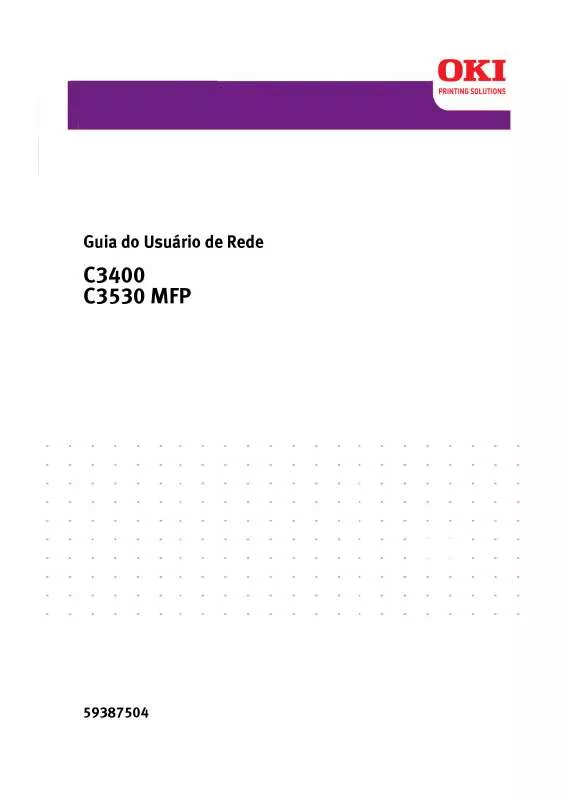
 OKI C3530NMFP (2526 ko)
OKI C3530NMFP (2526 ko)
 OKI C3530NMFP SETUP GUIDE (3816 ko)
OKI C3530NMFP SETUP GUIDE (3816 ko)
 OKI C3530NMFP SUPPLEMENTAL GUIDE (389 ko)
OKI C3530NMFP SUPPLEMENTAL GUIDE (389 ko)
 OKI C3530NMFP HANDY REFERENCE GUIDE (2112 ko)
OKI C3530NMFP HANDY REFERENCE GUIDE (2112 ko)
 OKI C3530NMFP ACCESSORY INSTRUCTION GUIDE (355 ko)
OKI C3530NMFP ACCESSORY INSTRUCTION GUIDE (355 ko)
 OKI C3530NMFP (2542 ko)
OKI C3530NMFP (2542 ko)
 OKI C3530NMFP SETUP GUIDE (3816 ko)
OKI C3530NMFP SETUP GUIDE (3816 ko)
 OKI C3530NMFP NETWORK CARD (536 ko)
OKI C3530NMFP NETWORK CARD (536 ko)
 OKI C3530NMFP UTILITIES GUIDE (5857 ko)
OKI C3530NMFP UTILITIES GUIDE (5857 ko)
 OKI C3530NMFP SUPPLEMENTAL GUIDE (389 ko)
OKI C3530NMFP SUPPLEMENTAL GUIDE (389 ko)
 OKI C3530NMFP HANDY REFERENCE GUIDE (2112 ko)
OKI C3530NMFP HANDY REFERENCE GUIDE (2112 ko)
 OKI C3530NMFP ACCESSORY INSTRUCTION GUIDE (355 ko)
OKI C3530NMFP ACCESSORY INSTRUCTION GUIDE (355 ko)
